تبدیل صدا به متن در اندروید میتواند یکی از چیزهایی باشد که کاربران به آن نیاز دارند. برای بسیاری از کاربران اندروید تایپ دستی یادداشتهای صوتی طولانی معضل بزرگی میباشد. چندین راه کارآمد برای تبدیل صدا به متن در اندروید وجود دارند. در این مقاله شما را با روشهای آسان تبدیل صدای ضبط شده به متن در گوشیهای اندروید آشنا میکنیم.
اگر در حین یادداشتبرداری هستید و یا در جلسه حضور دارید و باید سریع گفتگوهای جلسه را یادداشت بردارید، گوشی اندروید راه حلی را پیش روی شما گذاشته است. در ادامه مطلب به معرفی ۵ روش تبدیل صوت به متن میپردازیم.
فهرست مطالب
۵ روش کاربردی تبدیل صدا به متن در اندروید
روش ۱: استفاده از قابلیت رونویسی اندروید
از برنامه Live Transcribe & Notifications میتوان برای یادداشت سریع مطالب در مصاحبهها یا ضبط افکار استفاده کرد. این برنامه کاربردی سریعاً گفتار را به متن تبدیل کرده و از چندین زبان پشتیبانی میکند. در این برنامه میتوانید رونوشتهای خود را برای دسترسی آسان ذخیره کنید. نحوه استفاده از این برنامه به شرح ذیل است:
مرحله اول: ابتدا پلی استور را در اندروید خود اجرا کنید.
مرحله دوم: روی نماد جستجو ضربه بزنید و عبارت Live Transcript and Notifications را تایپ کنید و بعد دکمه Install را بزنید.
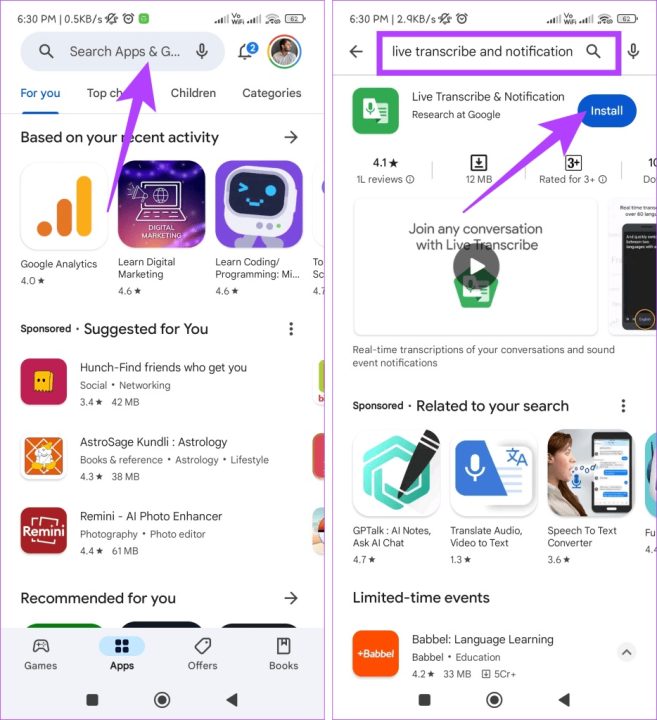
مرحله سوم: برنامه را باز کرده و دسترسیهای لازم را به برنامه بدهید.
مرحله چهارم: اکنون در میکروفون گوشی خود صحبت کنید تا برنامه فوراً صدای شما را به متن تبدیل کند.
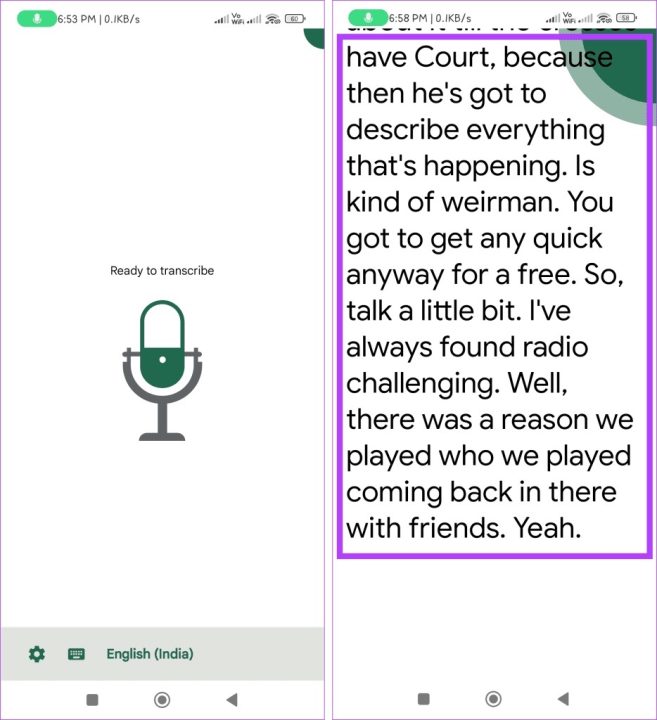
روش ۲: استفاده از برنامه Google Voice Recorder
برنامه Google Voice Recorder اندروید ضبط صدا را به طور موثر به متن تبدیل میکند. این برنامه ضبط صدای با کیفیت عالی را تضمین میکند و از فناوری پیشرفته گفتار به نوشتار گوگل برای ارائه رونویسیهای دقیق بهرهمند است. علاوه بر این، برنامه به طور خودکار هم نسخههای متنی و هم نسخههای صوتی را ذخیره میکند. ازینرو دسترسی کاربران به ضبط اصلی بسیار آسان میشود.
این برنامه به طور پیش فرض بر روی گوشیهای پیکسل گوگل نصب است. اما کاربرانی که از گوشیهای دیگری استفاده میکنند، میتوانند آن را از منابعی غیر از پلی استور دانلود کنند، زیرا در حال حاضر این برنامه در پلی استور در دسترس نیست. اگر گوشی پیکسل ندارید، مراحل زیر را برای دریافت برنامه انجام دهید:
مرحله اول: در گوشی خود مرورگر وب را باز کنید.
مرحله دوم: برنامه Google Recorder را دانلود و نصب کنید.
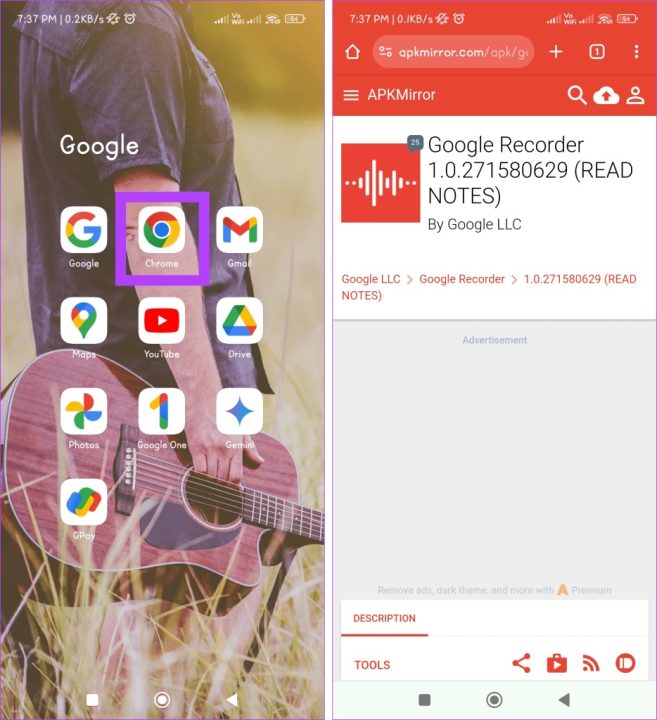
توجه: اگر گوشی پیکسل دارید، نیازی به دانلود نیست.
پس از نصب برنامه، مراحل زیر را دنبال کنید:
مرحله اول: برنامه Google Recorder را در گوشی اندروید خود باز کنید.
مرحله دوم: روی دکمه Get started ضربه بزنید و دسترسیهای لازم را به برنامه بدهید.

مرحله سوم: دکمه قرمز را فشار دهید تا فرایند ضبط صدا شروع شود. برای بررسی رونوشتهای متن زنده، به تب Transcribe بروید. برای پایان ضبط نیز دکمه Pause را فشار دهید.
توجه: متنهای ایجاد شده ممکن است برای کاربرانی که گوشی پیکسل ندارند درست از آب درنیایند.
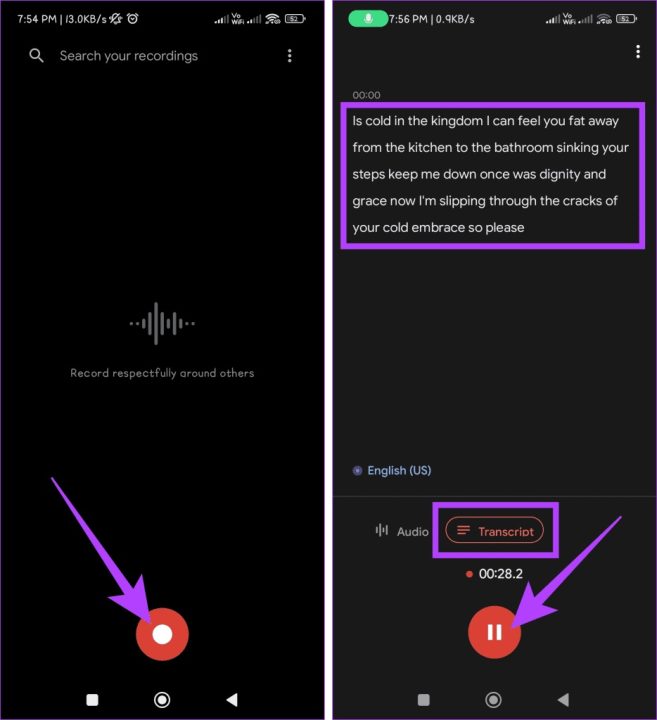
روش ۳: استفاده از کیبورد GBOARD
امروزه تبدیل صدا به متن بدلیل وجود ابزارهای آنلاین آسانتر از قبل شده است. یکی از این ابزارهاصفحه کلید انحصاری گوگل به نام Gboard است که به کاربران این امکان را فراهم میکند صدای ضبط شده خود را بدون دردسر به متن نوشته شده رونویسی کنند. برای این کار انجام مراحل زیر ضروری است:
مرحله اول: ابتدا مطمئن شوید که برنامه Gboard را در گوشی خود نصب کرده باشید. اگر نصب نیست، میتوانید آن را از گوگل پلی استور دانلود کنید.
توجه: سپس Gboard را به عنوان صفحهکلید پیشفرض اندروید قرار دهید.
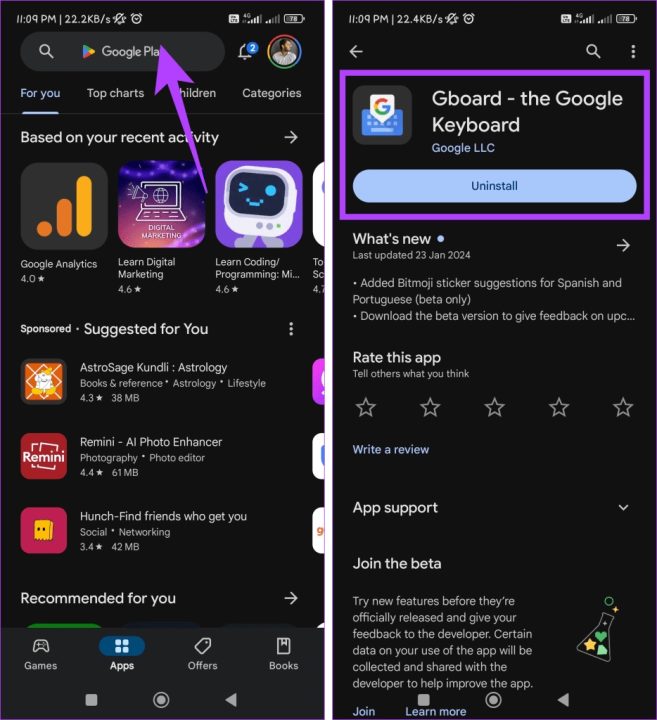
مرحله دوم: برنامه یا فیلد متنی را که میخواهید از آن ضبط صدای زنده را رونویسی کنید، باز کنید. این فیلد ممکن است یک برنامه پیام رسانی، ایمیل، برنامه یادداشت برداری و غیره باشد.
مرحله سوم: روی یک قسمت خالی ضربه بزنید تا صفحه کلید ظاهر شود. نماد میکروفون را فشار داده و به طور شفاف در میکروفون گوشی خود صحبت کنید. در این مرحله Gboard صحبتهای شما را بلافاصله به متن رونویسی میکند.
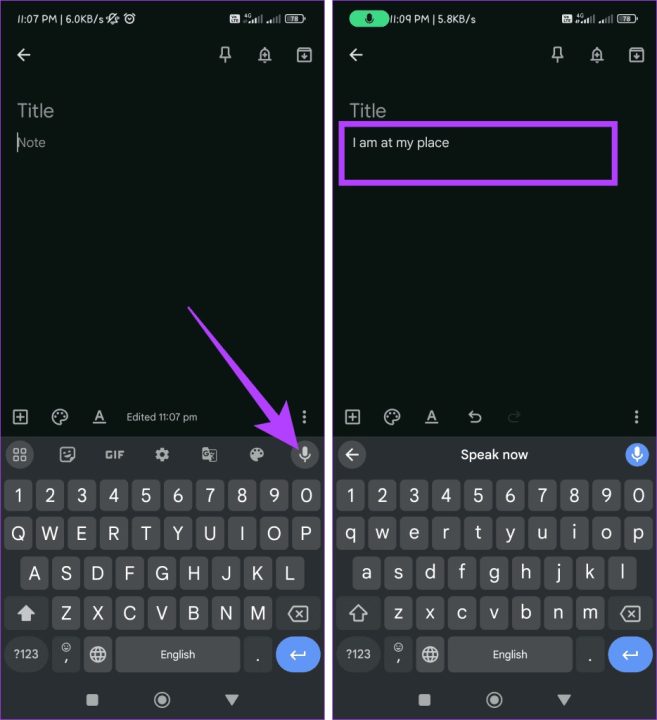
روش ۴: تبدیل یادداشتهای صوتی به یادداشتهای متنی با استفاده از برنامههای شخص ثالث
علاوه بر روشهای فوق، راههای مختلفی دیگری برای تبدیل صوت به متن وجود دارد. روشهایی که قبلاً مورد بحث قرار گرفتیم برای رونویسی مطالبی که بلادرنگ گفته میشود خوب هستند. با این حال، اگر به ابزاری نیاز دارید که بتواند هم مکالمات زنده و هم صداهای از پیش ضبط شده را به متن تبدیل کند، توصیه ما استفاده از دو برنامه زیر است:
ابتدا به نحوه تبدیل مکالمات زنده یا صداهای ضبط شده به متن در برنامه Transkriptor در گوشیهای اندروید میپردازیم. برای این کار مراحل زیر را دنبال کنید:
مرحله اول: پلی استور را در گوشی خود اجرا کنید.
مرحله دوم: برنامه Transkriptor را جستجو کنید و روی دکمه Install ضربه بزنید تا برنامه نصب شود.
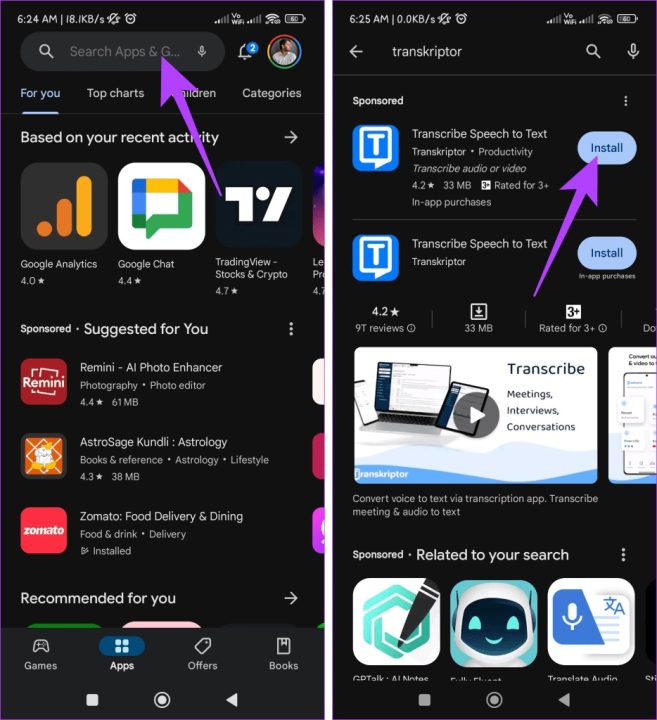
مرحله سوم: برنامه را باز کرده و ثبت نام کنید و اگر از قبل حساب داشته باشید تنها ورود کنید.
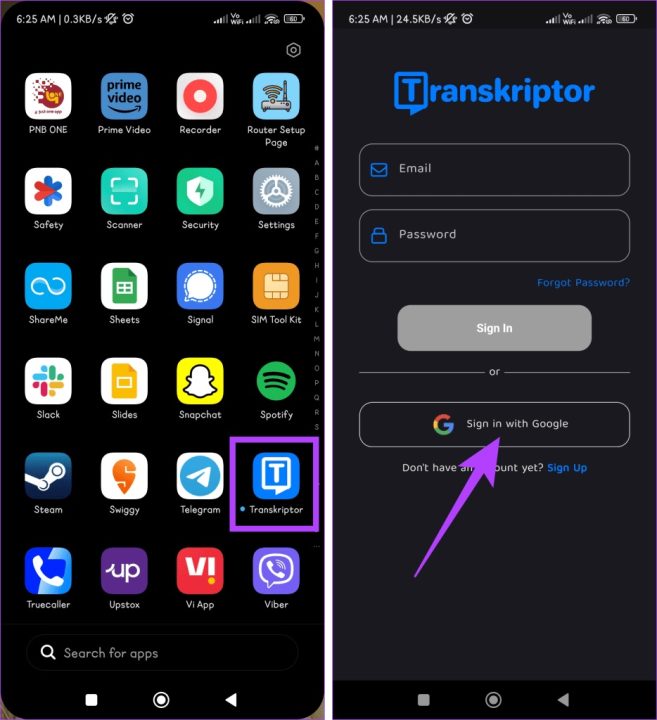
مرحله چهارم: یکی از این گزینهها را انتخاب کنید:
- Record (ضبط)
- Pick a file (انتخاب فایل)
- Share a file (به اشتراک گذاشتن فایل)
- From URL (استفاده از URL)
در اینجا ما گزینه Record یا همان ضبط را انتخاب میکنیم.
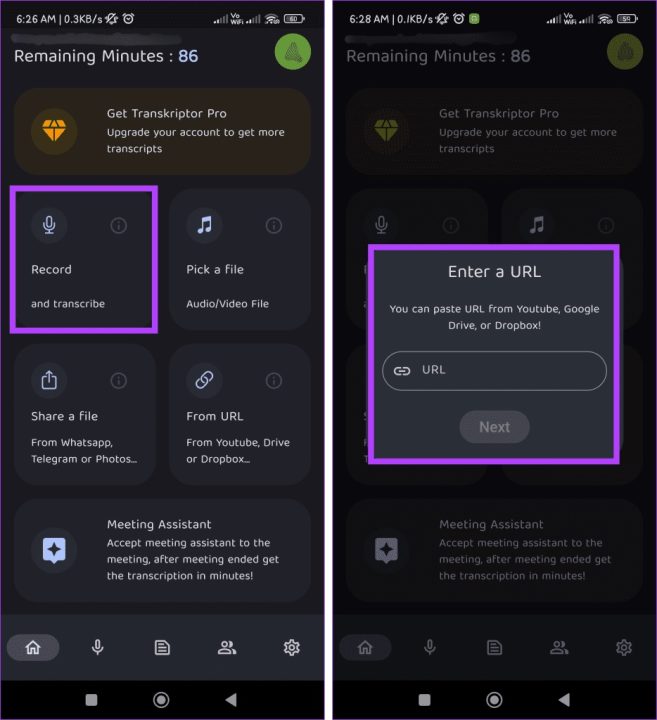
مرحله پنجم: روی دکمه Record ضربه بزنید. سپس در پایین گوشه سمت راست، دوباره روی Record ضربه بزنید تا ضبط صدا شروع شود.
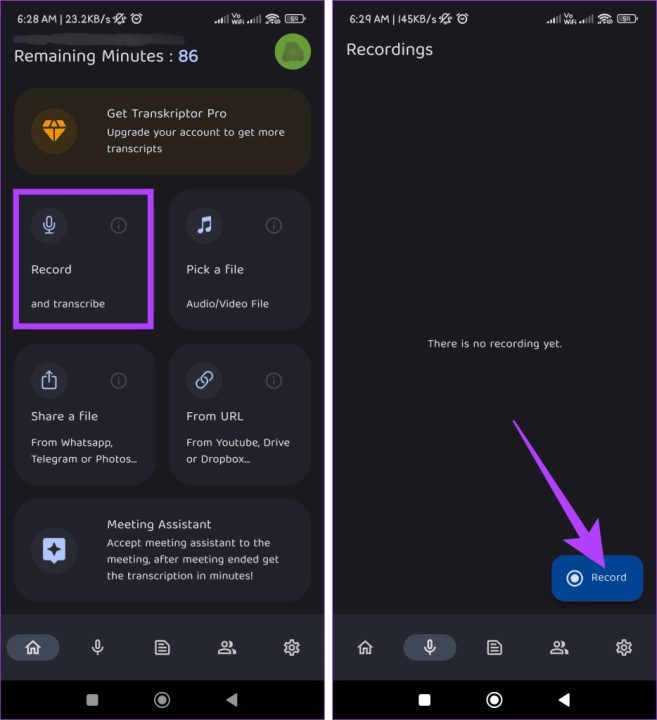
مرحله ششم: با فشار دادن دکمه Pause ضبط صدا متوقف میشود. همچنین با انتخاب Resume ضبط صدا از سر گرفته میشود و Save نیز صدا را ذخیره میکند.
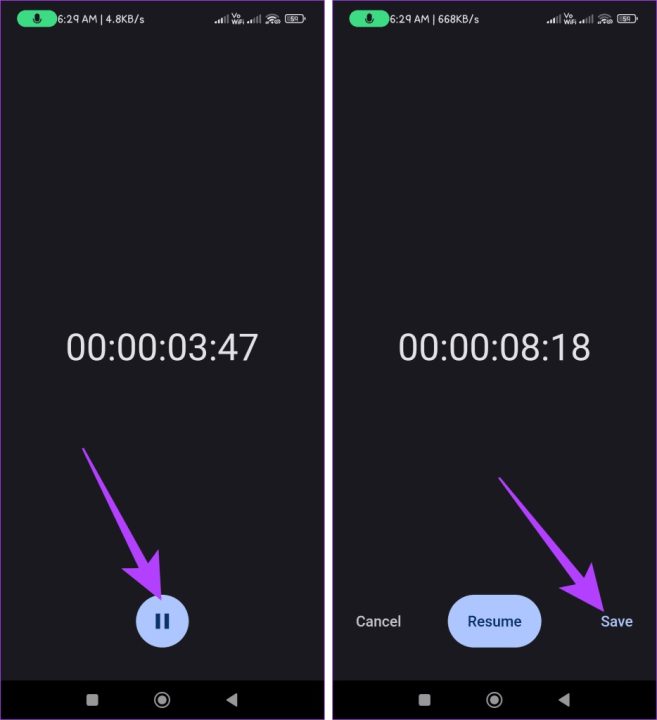
مرحله هفتم: در پنجره Transcribe گزینههای English و Standard را انتخاب کنید و سپس دکمه Transcribe را فشار دهید تا رونویسی فایل صوتی شروع شود. مدت زمان پردازش و آماده سازی متن ممکن است بر اساس طول آن، متفاوت باشد.
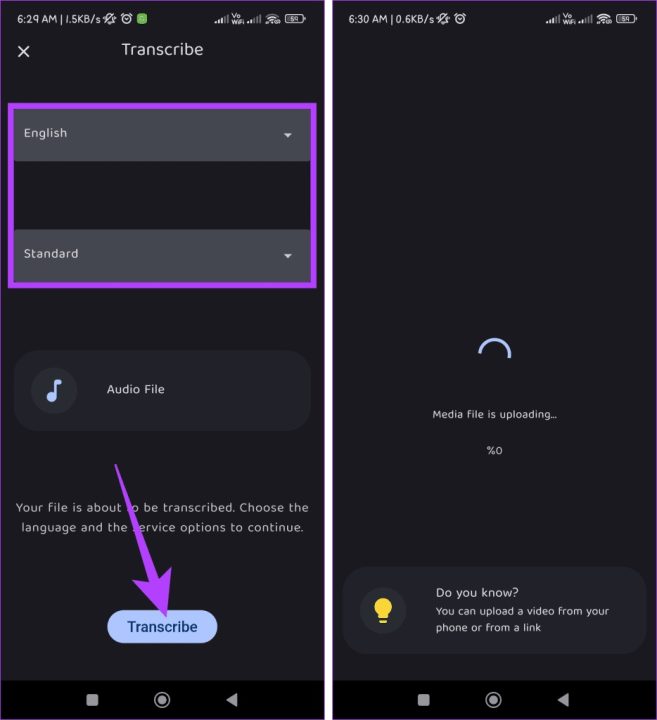
مرحله هشتم: پس از اتمام، یک اعلان و یک ایمیل به آدرس ثبت شده خود دریافت خواهید کرد. روی اعلان ضربه بزنید یا به تب Transcribe در بخش home یا همان خانه بروید تا متن آماده شده را بررسی کنید.
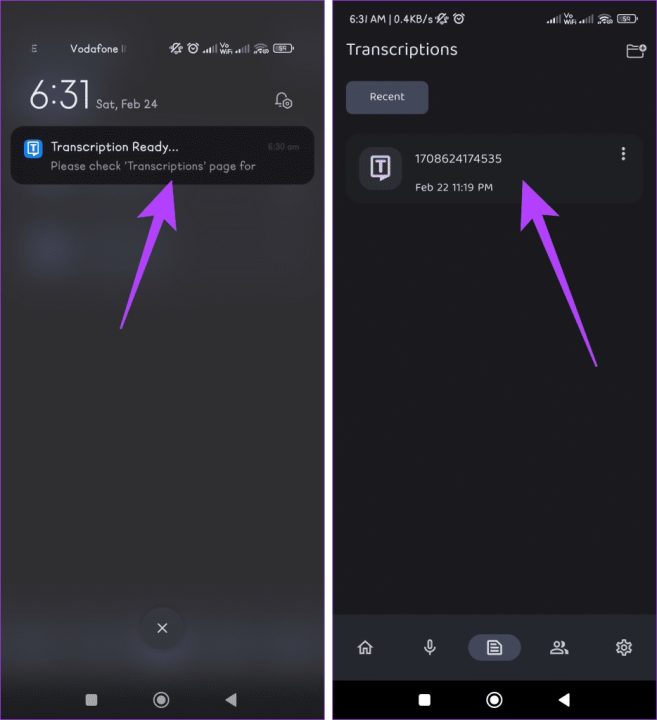
روش ۵: استفاده از ابزارهای آنلاین
اگر به دنبال راهی آسان برای تبدیل صدای ضبط شده خود به متن در دستگاه اندرویدی خود بدون اعمال فشار بر حافظه دستگاه خود هستید، روشی که معرفی میکنیم می تواند بسیار مفید و پر کاربرد باشد.
با این حال، توجه به این نکته ضروری است که در این روش اتصال پایدار به اینترنت نیاز است. پس ابتدا مطمئن شوید که گوشی شما به یک شبکه قابل اعتماد یا وایفای متصل است. پس از اطمینان از اینترنت پایدار هر یک از ابزارهای زیر را بررسی کنید.
در این مقاله به استفاده از Notta.ai میپردازیم.
مرحله اول: مرورگر وب را باز کنید. به وب سایت Notta.ai بروید و یک حساب کاربری جدید ایجاد کنید.
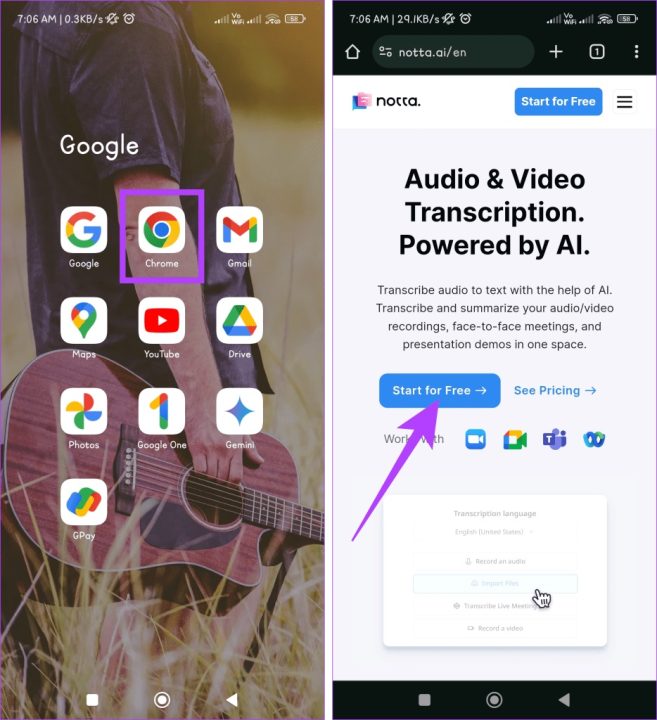
مرحله دوم: یکی از گزینههای زیر انتخاب کنید:
- Record an audio (ضبط صوت)
- Import files (وارد کردن فایل)
- Transcribe live meetings (رونویسی جلسات زنده)
- Record a video (ضبط ویدئو)
به عنوان نمونه گزینه Record an Audio یا همان ضبط صدا را انتخاب میکنیم.
مرحله سوم: روی دکمه Record an audio کلیک کنید تا ضبط صدا شروع شود و پس از اتمام ضبط، دکمه Stop را فشار دهید.
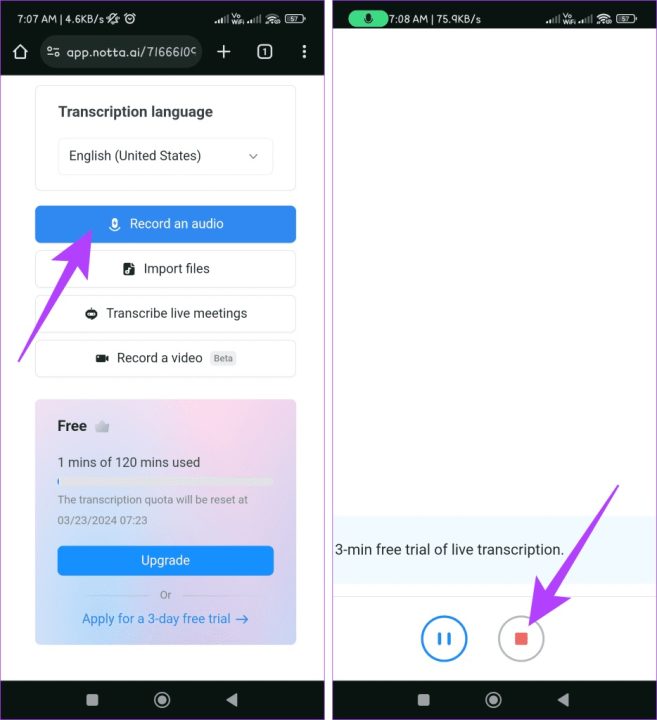
اکنون، کمی منتظر بمانید تا فرایند پردازش تمام شود. پس از اتمام پردازش شما به پنجره رونویسی هدایت میشوید. در این مرحله رونویسی صوتی آماده است.
روشهای ذکر شده در بالا برخی از سریعترین و سادهترین روشهای تبدیل صدای ضبط شده به متن در گوشیهای اندروید هستند.





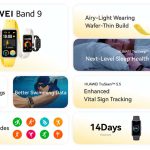



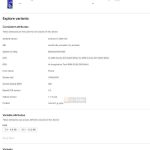

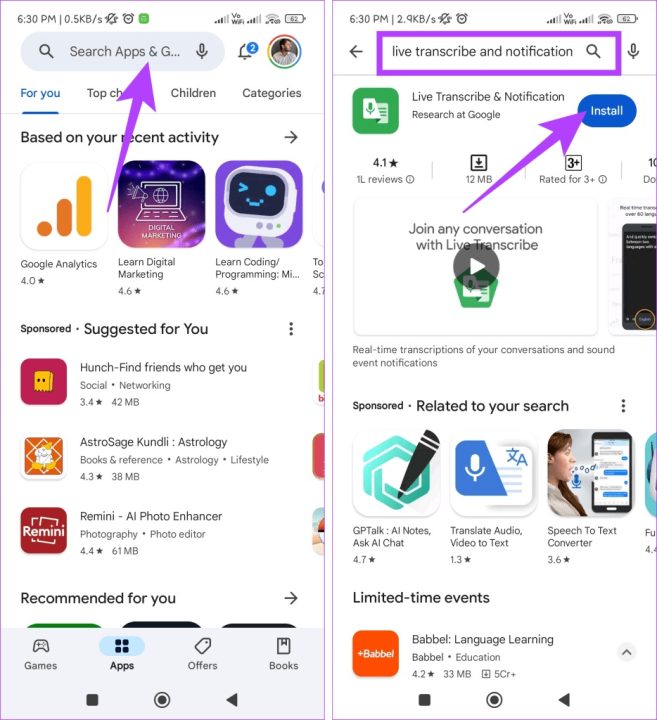





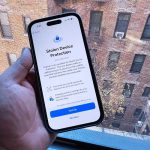


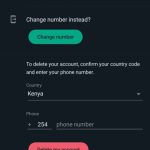


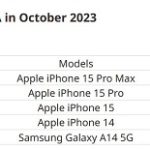




نظرات کاربران